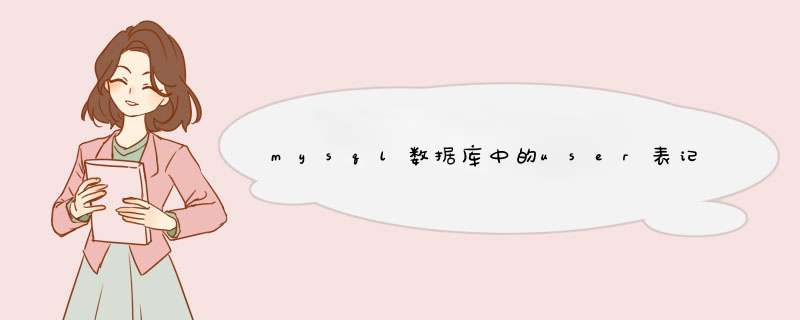
是的,在MySQL数据库中,user表记录了允许连接到服务器的账号信息以及一些全局级的权限。
user表是MySQL数据库中的系统表之一,其包含有关用户账号的信息,这些账号可以连接到MySQL服务器。这些账号可以是本地账号(即在MySQL服务器上创建的账号),也可以是远程账号(即可以从其他服务器连接到MySQL服务器的账号)。
user表中的记录指定了用户账号的用户名、密码、主机名以及用户拥有的权限。这些权限可以是全局级的权限,例如CREATE USER、FILE和SUPER权限,也可以是数据库级的权限,例如SELECT、INSERT和DELETE权限。
用户可以通过执行GRANT和REVOKE命令来授予或撤销用户的权限。此外,可以使用SHOW GRANTS命令查看用户拥有的权限。
总的来说,user表是MySQL数据库中记录允许连接到服务器的账号信息以及一些全局级的权限的表,它是MySQL数据库中维护用户账号信息的重要表之一。
1,打开mysqlexe和mysqldexe所在的文件夹,复制路径地址;
2,打开cmd命令提示符,进入上一步mysqlexe所在的文件夹;
3,输入命令 mysqld --skip-grant-tables 回车,此时就跳过了mysql的用户验证。注意输入此命令之后命令行就无法 *** 作了,此时可以再打开一个新的命令行。
注意:在输入此命令之前先在任务管理器中结束mysqldexe进程,确保mysql服务器端已结束运行;
4,然后直接输入mysql,不需要带任何登录参数直接回车就可以登陆上数据库;
5,输入show databases; 可以看到所有数据库说明成功登陆;
6,其中mysql库就是保存用户名的地方。输入 use mysql; 选择mysql数据库;
7,show tables查看所有表,会发现有个user表,这里存放的就是用户名,密码,权限等等账户信息;
8,输入select user,host,password from user; 来查看账户信息;
9,更改root密码,输入update user set password=password('123456') where user='root' and host='localhost';
10,再次查看账户信息,select user,host,password from user; 可以看到密码已被修改。
第七步的图解
首先以root身份登录到MySQL服务器中。
$ mysql -u root -p
当验证提示出现的时候,输入MySQL的root帐号的密码。
创建一个MySQL用户
使用如下命令创建一个用户名和密码分别为"myuser"和"mypassword"的用户。
mysql> CREATE USER 'myuser'@'localhost' IDENTIFIED BY 'mypassword';
一旦用户被创建后,包括加密的密码、权限和资源限制在内的所有帐号细节都会被存储在一个名为user的表中,这个表则存在于mysql这个特殊的数据库里。
运行下列命令,验证帐号是否创建成功
mysql> SELECT host, user, password FROM mysqluser WHERE user='myuser';
赋予MySQL用户权限
一个新建的MySQL用户没有任何访问权限,这就意味着你不能在MySQL数据库中进行任何 *** 作。你得赋予用户必要的权限。以下是一些可用的权限:
ALL: 所有可用的权限
CREATE: 创建库、表和索引
LOCK_TABLES: 锁定表
ALTER: 修改表
DELETE: 删除表
INSERT: 插入表或列
SELECT: 检索表或列的数据
CREATE_VIEW: 创建视图
SHOW_DATABASES: 列出数据库
DROP: 删除库、表和视图
运行以下命令赋予"myuser"用户特定权限。
mysql> GRANT <privileges> ON <database><table> TO 'myuser'@'localhost';
以上命令中,<privileges> 代表着用逗号分隔的权限列表。如果你想要将权限赋予任意数据库(或表),那么使用星号()来代替数据库(或表)的名字。
例如,为所有数据库/表赋予 CREATE 和 INSERT 权限:
mysql> GRANT CREATE, INSERT ON TO 'myuser'@'localhost';
验证给用户赋予的全权限:
mysql> SHOW GRANTS FOR 'myuser'@'localhost';
将全部的权限赋予所有数据库/表:
mysql> GRANT ALL ON TO 'myuser'@'localhost';
你也可以将用户现有的权限删除。使用以下命令废除"myuser"帐号的现有权限:
mysql> REVOKE <privileges> ON <database><table> FROM 'myuser'@'localhost';
为用户添加资源限制
在MySQL中,你可以为单独的用户设置MySQL的资源使用限制。可用的资源限制如下:
MAX_QUERIES_PER_HOUR: 允许的每小时最大请求数量
MAX_UPDATES_PER_HOUR: 允许的每小时最大更新数量
MAX_CONNECTIONS_PER_HOUR: 允许的每小时最大连接(LCTT译注:其与 MySQL全局变量: max_user_connections 共同决定用户到数据库的同时连接数量)数量
MAX_USER_CONNECTIONS: 对服务器的同时连接量
使用以下命令为"myuser"帐号增加一个资源限制:
mysql> GRANT USAGE ON <database><table> TO 'myuser'@'localhost' WITH <resource-limits>;
在 <resource-limits> 中你可以指定多个使用空格分隔开的资源限制。
例如,增加 MAXQUERIESPERHOUR 和 MAXCONNECTIONSPERHOUR 资源限制:
mysql> GRANT USAGE ON TO 'myuser'@'localhost' WITH MAX_QUERIES_PER_HOUR 30 MAX_CONNECTIONS_PER_HOUR 6;
验证用户的资源限制:
mysql> SHOW GRANTS FOR 'myuser'@'localhost;
创建和设置一个MySQL用户最后的一个重要步骤:
mysql> FLUSH PRIVILEGES;
如此一来更改便生效了。现在MySQL用户帐号就可以使用了。
SELECT CURRENT_USER;可以查看当前登录的用户 SELECT User,Host,Password FROM mysqluser;可以查看用户,主机和密码,但是密码是经过MD5或者SHA1加密过的,看了也没有意义。
MySQL密码丢失的找回方法
破解本地密码:
Windows:
1用系统管理员登陆系统。
2停止MySQL的服务。
3进入命令窗口,然后进入MySQL的安装目录,比如我的安装目录是c:\mysql,进入C:\mysql\bin
4跳过权限检查启动MySQL,
c:\mysql\bin>mysqld-nt –skip-grant-tables
5重新打开一个窗口,进入c:\mysql\bin目录,设置root的新密码
c:\mysql\bin>mysqladmin -u root flush-privileges password "newpassword"
c:\mysql\bin>mysqladmin -u root -p shutdown
将newpassword替换为你要用的root的密码,第二个命令会提示你输入新密码,重复第一个命令输入的密码。
6停止MySQL Server,用正常模式启动Mysql
7.你可以用新的密码链接到Mysql了。
Unix&Linux:
1用root或者运行mysqld的用户登录系统;
2.利用kill命令结束掉mysqld的进程;
3.使用–skip-grant-tables参数启动MySQL Server
shell>mysqld_safe –skip-grant-tables &
4为root@localhost设置新密码
shell>mysqladmin -u root flush-privileges password "newpassword"5.重启MySQL Server
以上就是关于mysql数据库中的user表记录了允许连接到服务器的账号信息和一些全局级的权限全部的内容,包括:mysql数据库中的user表记录了允许连接到服务器的账号信息和一些全局级的权限、怎样从服务端的mysql数据库里获得用户名和密码、如何给mysql数据库添加一个用户等相关内容解答,如果想了解更多相关内容,可以关注我们,你们的支持是我们更新的动力!
欢迎分享,转载请注明来源:内存溢出

 微信扫一扫
微信扫一扫
 支付宝扫一扫
支付宝扫一扫
评论列表(0条)